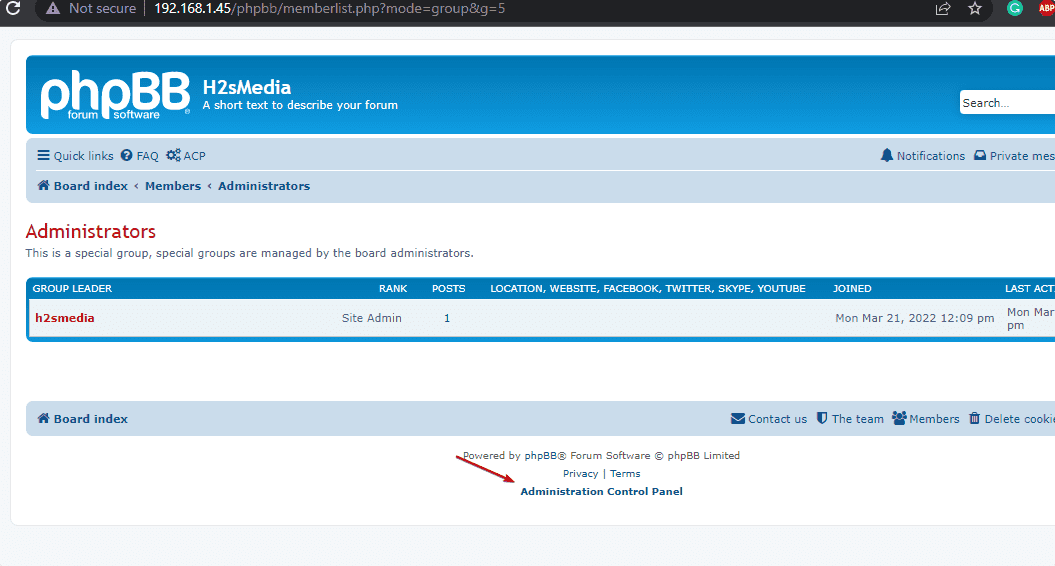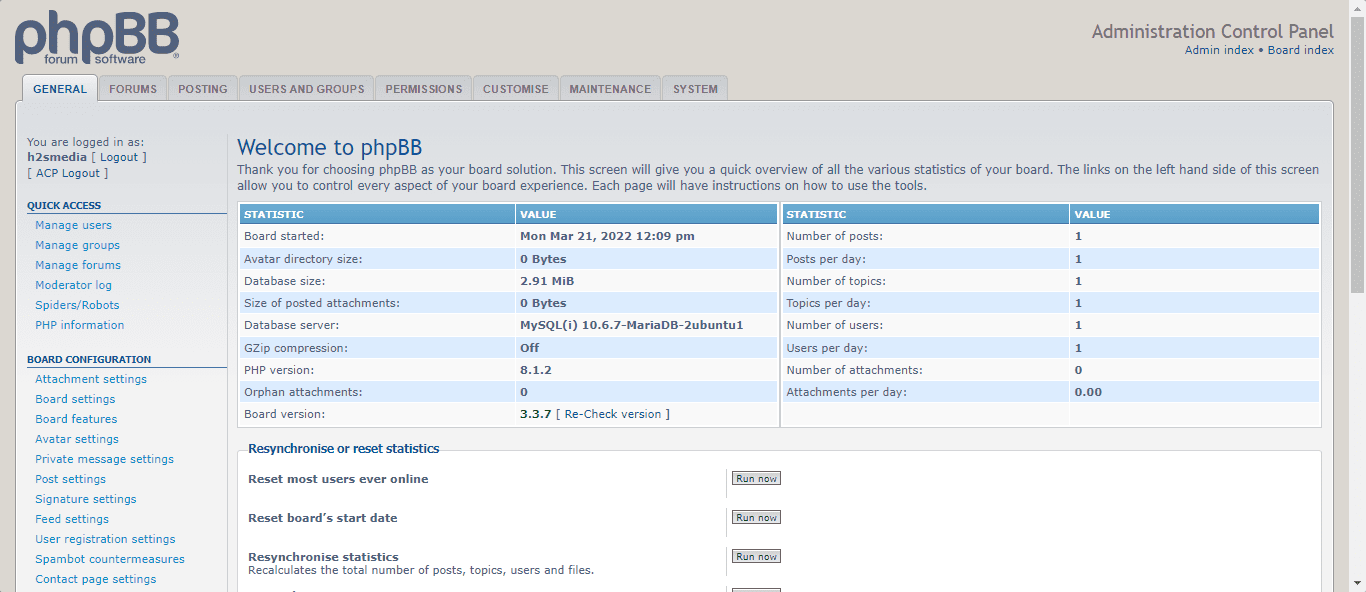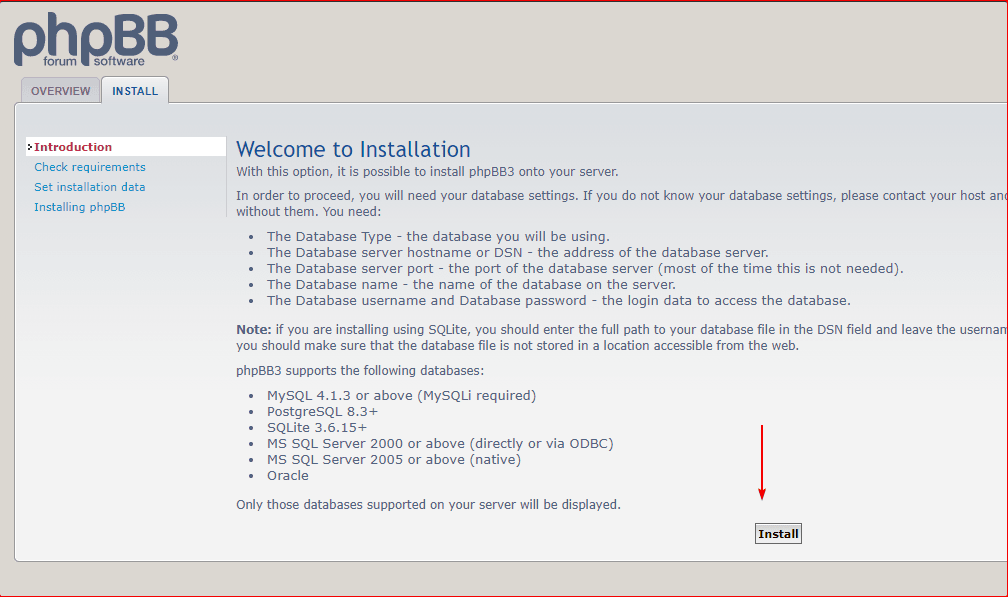
Что такое phpBB?
phpBB — это полностью масштабируемый и настраиваемый форум с открытым исходным кодом. Программа обладает удобным интерфейсом и простыми возможностями управления. Оно основано на PHP и MySQL.
phpBB — это группа международных людей, которым нравится работать над программным обеспечением с открытым исходным кодом. Это программное обеспечение было создано в июне 2000 года. За это время произошли некоторые изменения в лицензиях и команда менеджеров phpBB. Однако цели создателей phpBB остались прежними: Они хотят предоставить бесплатное программное обеспечение для форумов в Интернете.
Некоторые особенности программного обеспечения для форумов phpBB
- Любой сервер баз данных
- Интерфейсы для разных языков
- Форумы для частного или общественного использования
- Отправлять личные сообщения в системе
- Встроенная в программное обеспечение функция поиска
- Макет можно изменить с помощью шаблонов
- Программное обеспечение можно оптимизировать с помощью модов
Шаги по установке программного обеспечения для форумов phpBB в Ubuntu 22.04 | 24.04 LTS
1. Требования к phpBB
Для выполнения этого руководства нам потребуется Linux на базе Debian, например Ubuntu, с PHP 7.1.3+, сервер баз данных (MySQL, MariaDB, MS SQL Server 2000 или выше (через ODBC или родной адаптер), Oracle, PostgreSQL 8.3+ или SQLite 3.6.15+), веб-сервер и доступ не рутового пользователя с правами sudo.
2. Запустите обновление системы Ubuntu
Все основные программные пакеты, необходимые нам для установки форума phpBB, доступны в базовом репозитории Ubuntu 24.04 & 22.04 по умолчанию. Поэтому сначала убедитесь, что ваша система обновлена.
sudo apt update && sudo apt upgrade3. Установите Apache, MySQL и PHP
Для установки форума phpBB на Ubuntu нам нужен стек LAMP-серверов. Поэтому на этом шаге выполните единственную команду, приведенную ниже. Это позволит установить веб-сервер Apache, MariaDB, PHP и необходимые расширения.
sudo apt install apache2 mariadb-server libapache2-mod-php php-gd php-curl openssl php-imagick php-intl php-json php-ldap php-common php-mbstring php-mysql php-imap php-sqlite3 php-net-ftp php-zip unzip php-pgsql php-ssh2 php-xml wget unzip4. Запуск и включение служб
После выполнения предыдущего шага давайте включим и запустим службы Apache и MariaDB, чтобы они запускались автоматически при загрузке системы.
sudo systemctl enable --now apache2 mariadb
Перезапустите службу один раз
sudo systemctl restart apache2 mariadb
Теперь проверьте состояние:
sudo systemctl status apache2
sudo systemctl status mariadb
5. Создание базы данных для phpBB на Ubuntu 24.04 | 22.04
Установите MySQL или MariaDB:
Вы можете установить либо MySQL, либо MariaDB, в зависимости от ваших предпочтений. Здесь мы покажем команды для обоих вариантов.
Запускайте только одну, а не обе.
# For installing MySQL:
sudo apt install mysql-server
or
# For installing MariaDB:
sudo apt install mariadb-serverПосле установки сервера баз данных выполните команду для защиты установки базы данных. Вы получите текстовый мастер. Следуйте ему, и все будет готово.
sudo mysql_secure_installationПримечание: (необязательно) Если вы хотите установить или изменить корневой пароль MySQL или MariaDB, сначала войдите на свой сервер баз данных и выполните указанную команду:
Войти в базу данных:
#For those you have not set any root password yet:
sudo mysql
# Those who already have created a root password for database and now want to chnage it:
sudo mysql -u root -p
Чтобы изменить пароль корня MySQL:
ALTER USER 'root'@'localhost' IDENTIFIED WITH mysql_native_password by 'MyPassword@123';Для изменения корневого пароля MariaDB:
ALTER USER 'root'@'localhost' IDENTIFIED BY 'new_password';Выход:
quit;После этого войдите на сервер MariaDB, чтобы создать базу данных и пользователя.
sudo mysql -u root -p
Поочередно выполните приведенные команды и измените такие значения, как имя базы данных «ваша_БД» с именем, которое вы хотите дать своей базе данных, и «ваш пароль» с паролем, который вы хотите установить для пользователя БД «ваш_пользователь» , который также нужно изменить на тот, который вы хотите использовать:
CREATE DATABASE your_DB;
CREATE USER 'your_user'@'localhost' IDENTIFIED BY 'yourpassword';
GRANT ALL PRIVILEGES ON your_DB.* TO 'your_user'@'localhost';
FLUSH PRIVILEGES;
EXIT;6. Загрузите файлы форума phpBB
В отличие от других стандартных программ с открытым исходным кодом, форум phpBB не может быть загружен или установлен из репозиториев пакетов Ubuntu. Поэтому нам придется загружать его файлы вручную с сайта официального сайта.
Вы можете нажать на кнопку загрузки, чтобы получить его на свою систему. Однако если вы используете сервер командной строки или получаете доступ к серверу через SSH, щелкните правой кнопкой мыши на кнопке «Кнопка «Загрузить» и выберите «Скопировать адрес ссылки» вариант.
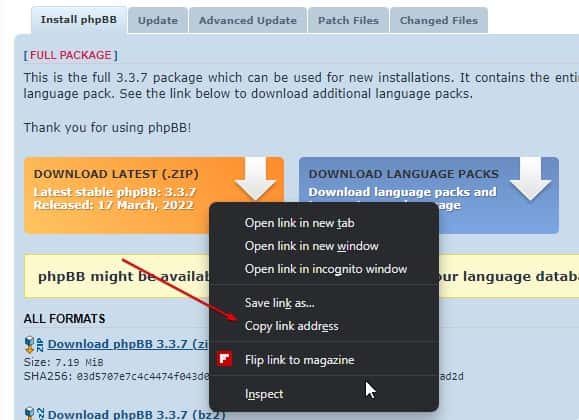
После этого зайдите в терминал и загрузите установочный файл phpBB, используя wget , т.е:
wget paste-link
Например:
wget https://download.phpbb.com/pub/release/3.3/3.3.13/phpBB-3.3.13.zipИзвлеките файл
После загрузки файла извлеките его:
unzip phpBB-*.zipТеперь переместите его в веб-директорию:
sudo mv phpBB3 /var/www/html/phpbbДайте пользователям Apache право собственности на этот файл и установите для него разрешение на чтение и запись.
sudo chown -R www-data:www-data /var/www/html/phpbbsudo chmod -R 775 /var/www/html/phpbb7. Настройка виртуального хоста для phpBB
Лучший способ разместить несколько веб-сайтов или веб-платформ на веб-сервере Apache — использовать файлы конфигурации виртуального хоста, которые указывают Apache, где находятся файлы и как и когда они должны обслуживать пользователей. Чаще всего мы настраиваем форумы либо в поддомене, либо в подкаталоге. Здесь мы делаем то же самое.
sudo nano /etc/apache2/sites-available/phpbb.confСкопируйте-вставьте следующие строки:
Примечание: Хотя мы можем получить доступ к форуму, используя IP-адрес сервера, если вы хотите использовать FQDN (домен), то замените phpbb.example.com с доменом, который вы хотите использовать для доступа к форуму phpBB в приведенных ниже строках конфигурации.
<VirtualHost *:80>
ServerAdmin [email protected]
DocumentRoot /var/www/html/phpbb
ServerName phpbb.example.com
<Directory /var/www/html/phpbb>
Options FollowSymlinks
AllowOverride All
Require all granted
</Directory>
ErrorLog ${APACHE_LOG_DIR}/phpbb_error.log
CustomLog ${APACHE_LOG_DIR}/phpbb_access.log combined
</VirtualHost>Сохранить файл с помощью Ctrl+O, нажмите Y и Ctrl+X для выхода.
Включите созданную конфигурацию виртуального хоста для phpBB, а также модуль перезаписи Apache:
sudo a2ensite phpbbsudo a2enmod rewriteПерезапустите службу Apache, чтобы применить изменения:
sudo systemctl restart apache28. Установка форума phpBB на Ubuntu 24.04 | 22.04
После выполнения всех вышеописанных действий откройте системный браузер, чтобы получить доступ к домену или IP-адресу сервера Ubuntu 24.04 или 22.04, на котором вы установили веб-программу форума phpBB, и укажите его.
Например:
Примечание: Заменить сервер-IP-адрес с фактическим адресом, в то время как your-domain.com должен быть заменен на настроенный вами домен.
http://server-ip-address/phpbb
or
http://your-domain.com/phpbbКогда появится графический интерфейс phpBB для установки этого программного обеспечения для форума, выберите «Установить«, а затем нажмите на вкладку «Установить» кнопка.

Создайте пользователя Admin:
Добавьте имя пользователя, адрес электронной почты и пароль, которые вы хотите использовать для доступа и входа в бэкенд phpBB.
Конфигурация базы данных:
Добавим детали, поскольку мы использовали сервер базы данных MariaDB. Используйте localhost или 127.0.0.1 для имени хоста сервера базы данных, оставив порт пустым. После этого добавьте данные о базе данных, такие как имя, имя пользователя и пароль.
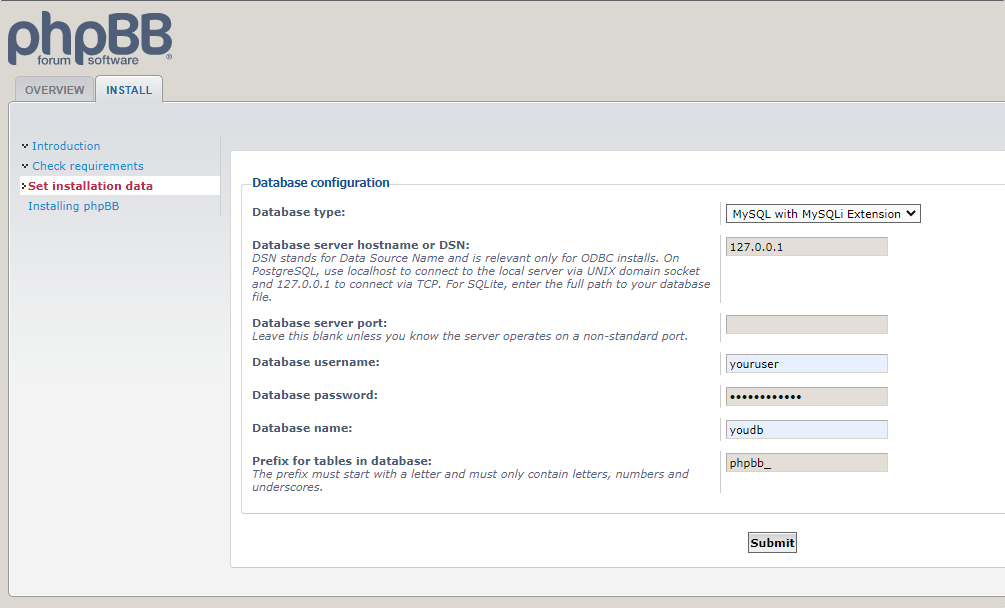
Конфигурация сервера:
На этом шаге вы получите несколько параметров для настройки Cookies, URL, протокола HTTP или HTTPS и других. Сделайте то, что необходимо; в противном случае оставьте их, потому что мы сможем настроить их позже.
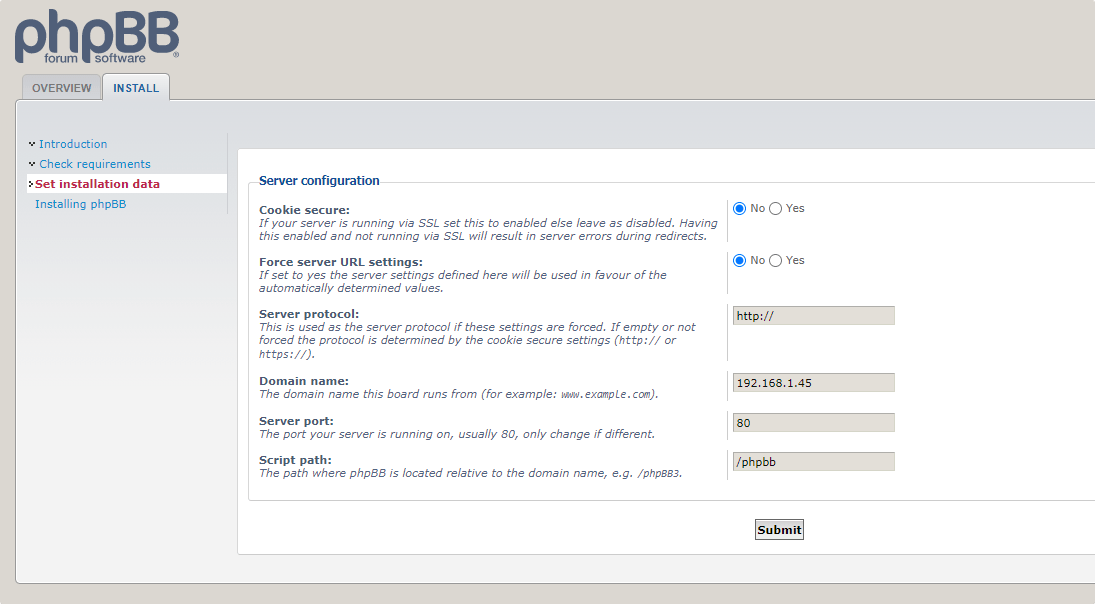
Конфигурация электронной почты:
Чтобы подтвердить регистрацию новых пользователей, мы должны включить на нашем форуме услугу электронной почты. Поэтому настройте SMTP-сервер, если он вам нужен.
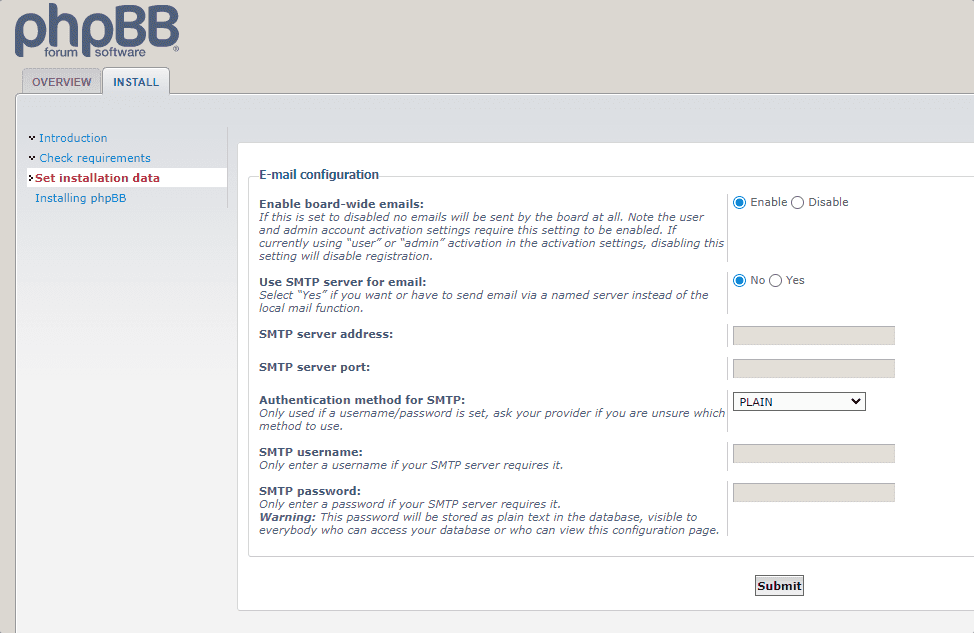
Дайте название конфигурации доски объявлений.
Наконец-то установка завершена.
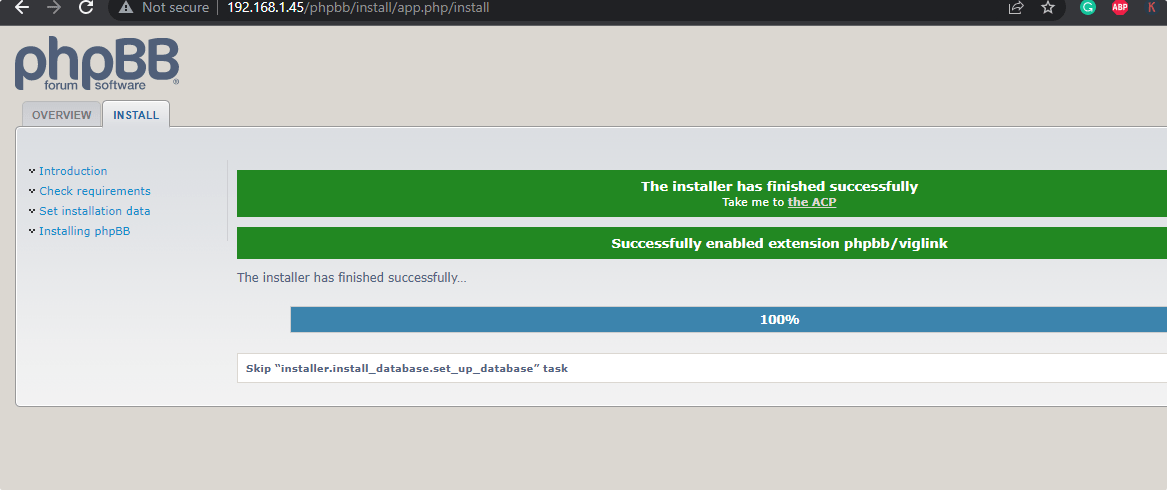
Удалите файл «Установить«, чтобы получить доступ к функциям программы phpBB для форумов, включая создание, удаление и редактирование сообщений.
Перейдите в терминал вашего сервера и выполните эту команду:
sudo rm -r /var/www/html/phpbb/installОбновите веб-интерфейс phpBB; на этот раз у вас появится символ «Приветственный пост.»
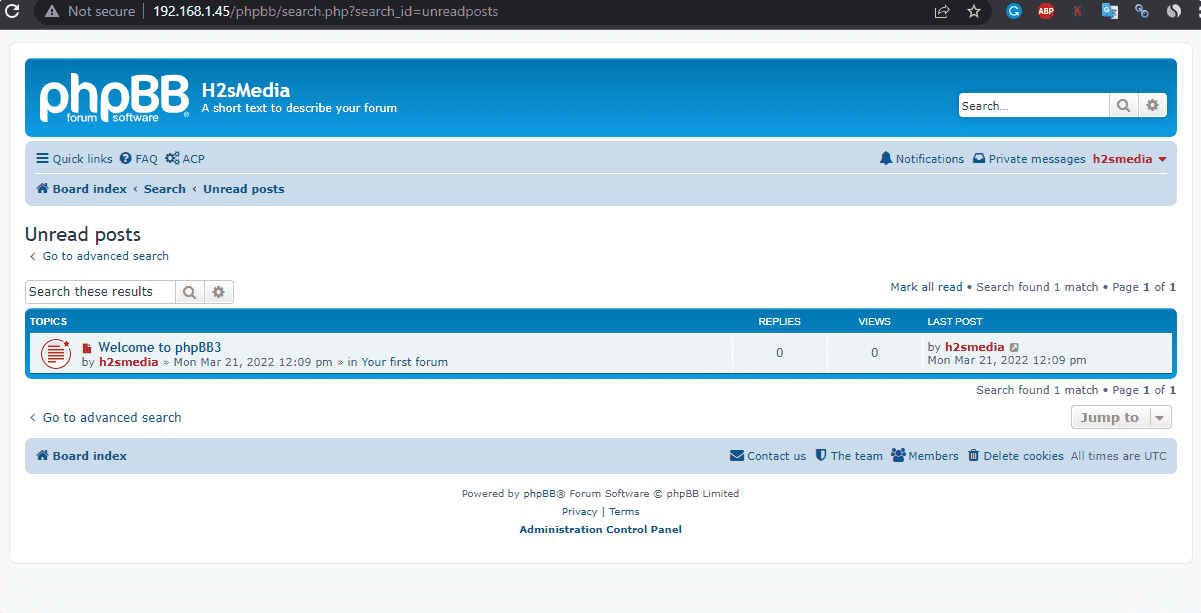
9. Зайдите в панель управления администрированием phpBB
Чтобы получить доступ к панели управления администратора, нажмите на ссылку в нижнем колонтитуле phpBB. Для справки смотрите скриншот.